Jak dodać lub usunąć ścieżkę dźwiękową w programie Sony Vegas

- 3018
- 200
- Pani Patrycjusz Sokołowski
Podczas pracy z materiałami wideo często konieczne jest usunięcie oryginalnego dźwięku, aby go dostosować i dodać osobno lub wymienić, na przykład, muzycznym akompaniamentem. Jest to łatwe w programie Sony Vegas.

Niuanse pracy z dźwiękiem w Sony Vegas.
Usuwamy dźwięk
Istnieją dwa sposoby na pozbycie się silnika audio: usuń go lub po prostu utopić. Ten ostatni jest lepszy, jeśli nie wiesz na pewno, czy przyda się to tworzyć projekt, czy nie.
Metoda 1
Zanim usuniesz utwór dźwiękowy, dodaj wideo do edytora Sony Vegas. Na górze widzisz scenariusz i poniżej - warstwa z dźwiękiem, a one są nierozerwalnie połączone. Jeśli obecnie próbujesz usunąć wiersz audio, klip zniknie z nim.
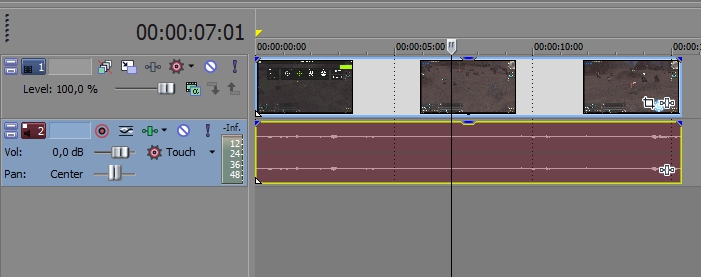
Aby oddzielić dźwięk od wideo, wybierz go i naciśnij. Sprawdź zależność elementów, ciągnąc krawędź wideo. Jeśli porusza się sam, oddział pomyślnie minął.
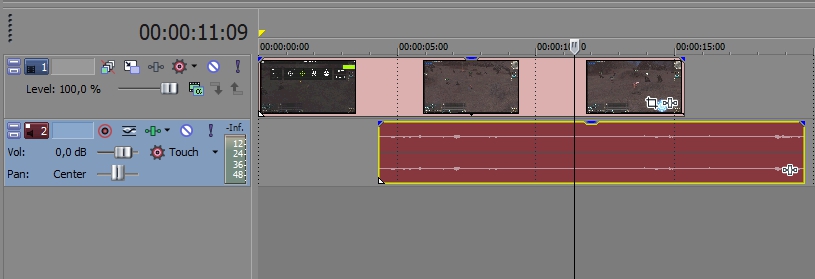
Naprzeciwko drogi audio jest małe okno ustawień. Kliknij go za pomocą odpowiedniego przycisku myszy i wybierz „Usuń ścieżkę audio” lub „Usuń ścieżkę audio” (zależy od wersji). Rząd dźwiękowy zniknie.
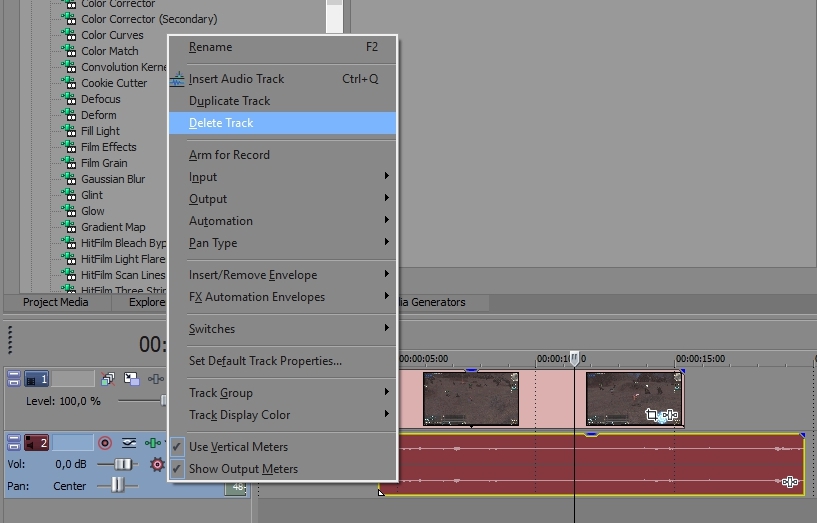
Metoda 2
Możesz także usunąć dźwięk, tłumiąc go, ale trzymając ścieżkę. Aby całkowicie wpłynąć na cały wiersz, ale tylko na element, kliknij klawisz C i wybierz żądany kawałek, a następnie kliknij prawym przyciskiem myszy i wybierz „Przełączniki” (lub „przełącz”) - „mufle”.
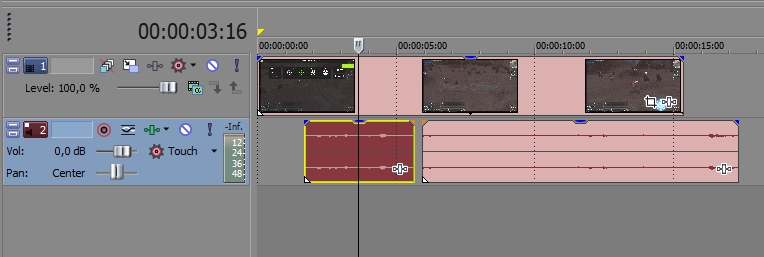
Aby zatopić całkowicie ścieżkę dźwiękową lub nieco jednocześnie (jeśli ścieżka składa się z fragmentów), spójrz na menu naprzeciwko go - istnieje ikona z odpowiednim podpisem.
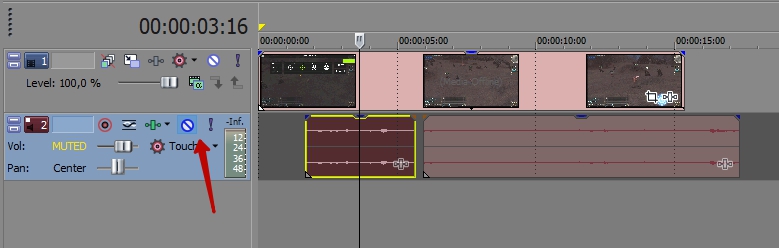
W ten sposób możesz nie tylko osiągnąć ciszę, ale także dokonać kropli w odpowiednich miejscach. Aby to zrobić, kliknij kombinację Shift + V i ułóż znaczniki na torze, w którym zostaną wprowadzone zmiany. Podczas poruszania znaków tworzona jest krzywa dźwięku. Aby skutecznie wykorzystać tę funkcję, wymagane jest uczciwy czyn, ale uzyskuje się interesujące przejścia. Teraz, jeśli to konieczne, możesz wrócić do oryginalnego dźwięku, co byłoby niemożliwe przy usuwaniu dróg audio.
Dodaj nową ścieżkę
Porozmawiajmy teraz o tym, jak wstawić muzykę lub nagrywać głos do projektu. Po pierwsze, musisz przygotować odpowiedni plik w formacie MP3 i zapisać go w jakimś folderze. Następnie importujemy sekwencjoner wideo do edytora i klikamy Ctrl + Shift + Q (lub przez „Wstaw” - „Audio/Video Track”).
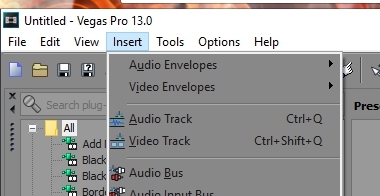
Następnie wstaw pożądany fragment muzyczny. Jeśli na klipie planowanych jest kilka utworów, dla każdej z nich tworzono osobną drogę audio: ta sama zasada obserwuje się w Sony Vegas - „One obiekt - jedna warstwa” - co jest charakterystyczne dla edytora graficznych, takich jak Photoshop. Jeśli stłumiłeś oryginalny utwór audio, oddziel film i dźwięk przed dodaniem muzyki do Sony, niekoniecznie jest to.
Wyrażamy wideo
Jeśli chcesz wyrazić wideo własnym głosem, podłącz zewnętrzny mikrofon (jest on zbudowany -w laptopach) i utwórz nową pustą ścieżkę audio (kliknij prawym przyciskiem w skrajnym lewym menu, w którym znajdują się narzędzia do edycji). Okno wyskoczy z propozycją zapisania rekordu w określonym folderze. Zgadzamy się lub zmieniamy lokalizację i kliknij OK.
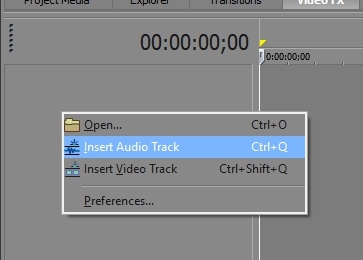
Po prawej stronie pojawił się wskaźnik wielopolowy - mikrofon jest gotowy do pracy. Poniżej naciśnij przycisk „REC” i dyktuj tekst.
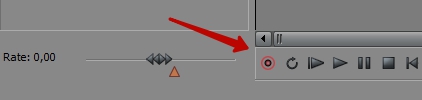
W tej samej linii znajdziesz ikonę „Stop”. Po nagraniu dźwięku możesz słuchać i, jeśli to konieczne, przetwarzaj - Na końcu utworu znajduje się ikona, która otwiera odpowiednie opcje. Na liście znajdziesz wiele efektów dźwiękowych, ustawienia jasności i zmniejszenie obcych szumów.
- « Przydatne operacje wideo w programie Sony Vegas
- Tworzenie kredytów w programie Sony Vegas za pomocą funkcji programu »

